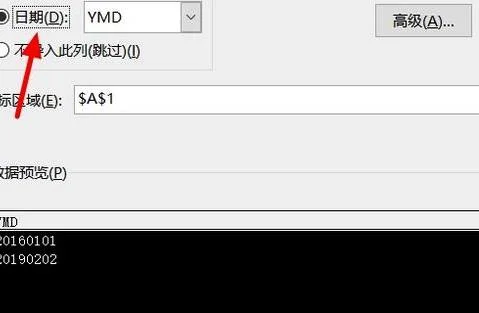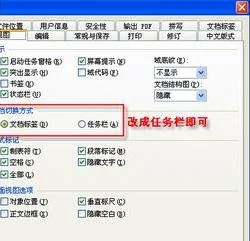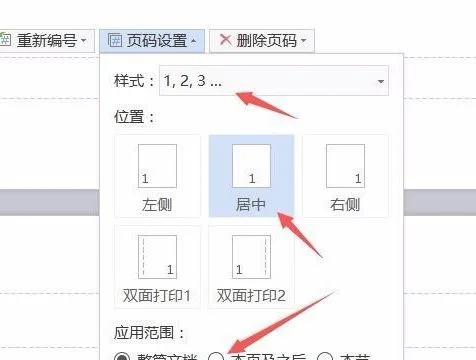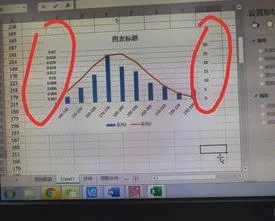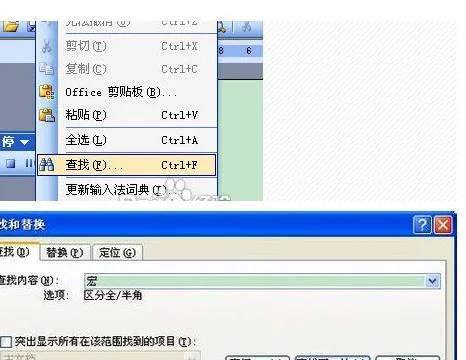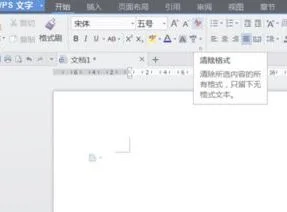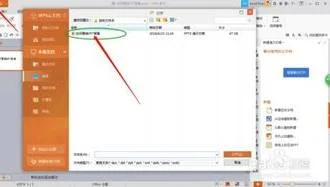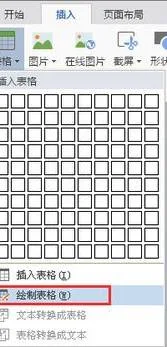1.wps怎样将数字改为万元
您好,方法
如图所示,表中统计的数字是以元为单位的数字,现在在另一张表格中需要填入的销售数据是以万元为单位,如果手动更改小数点的话比较麻烦并且容易出错,而且数据量大的话工作非常繁琐。
首先,我们在一个空白单元格输入数字10000,然后选中这个单元格,单击右键选择复制。
然后,选中销售额栏C5-C12单元格,单击右键,选择“选择性粘贴”选项,在弹出的对话框中,“粘贴”选择数值,“运算”选择除,单击确定。
这样,我们的数字就变成万元为单位的数字了,
同理,我们可以把万元为单位的数字,通过这个方法变为元为单位,方法重复之前的步骤,在“选择性粘贴”选项弹出的对话框中,运算选择“乘”即可。
2.wps怎样将数字改为万元
您好,方法
如图所示,表中统计的数字是以元为单位的数字,现在在另一张表格中需要填入的销售数据是以万元为单位,如果手动更改小数点的话比较麻烦并且容易出错,而且数据量大的话工作非常繁琐。
首先,我们在一个空白单元格输入数字10000,然后选中这个单元格,单击右键选择复制。
然后,选中销售额栏C5-C12单元格,单击右键,选择“选择性粘贴”选项,在弹出的对话框中,“粘贴”选择数值,“运算”选择除,单击确定。
这样,我们的数字就变成万元为单位的数字了,
同理,我们可以把万元为单位的数字,通过这个方法变为元为单位,方法重复之前的步骤,在“选择性粘贴”选项弹出的对话框中,运算选择“乘”即可。
3.WPS表格中怎么把输入的数字自动转成以万为单位的小数
1、首先打开WPS表格,选中A列单元格。
2、然后点击鼠标右键,在弹出的选项中点击“设置单元格格式”。
3、然后在弹出的设置对话框中选择“自定义”,并将类型设置为“0!.0,”,点击确定。
4、返回A列单元格中,在单元格内输入万位的数值,即可将输入的数值自动转换为以万为单位的小数。
4.如何在excel中把数字设置为万元
打开我们的电脑,在电脑中找到办公软件
2
在电脑中找到我们的办公软件之后,就打开我们的办公软件
3
进入到办公软件首页之后,就开始编辑一些相关的数字
4
把数字编辑好了之后我们需要把所有的数字变成万元为单位的,这个时候我们不可能一个数字一个数字的去修改,我们需要使用软件中的技巧
5
现在就和大家分享这个技巧,首先我们选中需要变为万元的单位格
6
然后点击右键,找到设置单元格格式的选项
7
找到了之后就点击进入,然后就点击数字---点击自定义
8
然后在自定义中找到数字设置的位置,我们可以看到有很多的格式让我们选择
9
但是我们都不选择,而是自己去输入0!.0000去设置
10
所有设置确定无误之后,我们就点击确定键
11
大家可以看到后面的数字中有个万元,如果不要这个万元,就在刚刚那个输入设置中不输入万元就行了
12
现在可以看到所有的单元格的数字都被修改成万元格式的了,这个要是一个个去修改的话很浪费时间不说还容易弄错,所以一些小的使用技巧还是对操作办公软件有很大的好处的